Jegyzeteinek elérése az iCloudban
Az Apple iCloud tulajdonképpen beépített iPad, iPhone és Mac gépekre, és számítógépről is könnyen elérhető. Néha előfordulhat, hogy személyi számítógépéről kell hozzáférnie az iCloud-on lévő jegyzeteihez. Előfordulhat olyan tipikus körülmények között, mint például az iPhone lemerült, és most szeretné használni a barátja számítógépét, vagy élvezi a nyaralást, de nincs mobiladata, de a közelben van egy internetkávézó, ahonnan Ön könnyen és gyorsan elérheti a jegyzeteket, névjegyeket, e-maileket, naptárakat és az iCloudban található webböngésző számos egyéb szolgáltatását.
- 1. rész: Az iCloud menti a jegyzeteket?
- 2. rész: Hogyan érhető el az iCloud Notes a weben keresztül?
- 3. rész: Hogyan érheti el a jegyzeteit a különböző iCloud biztonsági mentési fájlokban?
- 4. rész: Hogyan oszthatok meg jegyzeteket az iCloudban?
1. rész: Az iCloud menti a jegyzeteket?
Igen, az iCloud könnyen segíthet a jegyzetek biztonsági mentésében; mindössze annyit kell tennie, hogy kövesse a megadott lépéseket.
1. lépés – Először érintse meg a Beállítások az alkalmazásokban elemet, és válassza az iCloud lehetőséget. Íme, amit kap, ha kiválasztja az iCloudot és bejelentkezik.
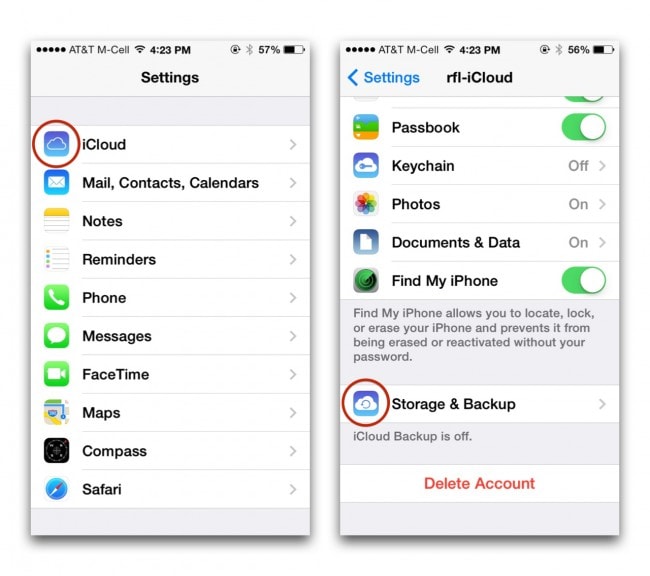
2. lépés – Adja meg a szükséges információkat az Apple ID-jához, valamint a jelszót. Most kattintson a bejelentkezés gombra.
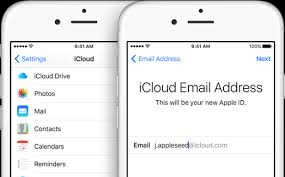
3. lépés – Nyissa meg a Notes alkalmazást, és érintse meg az adatok és dokumentumok opciót. Kapcsolja be őket.

4. lépés – Érintse meg az iCloud gombot, görgessen lefelé, és válassza ki a biztonsági mentés és tárolás lehetőséget.
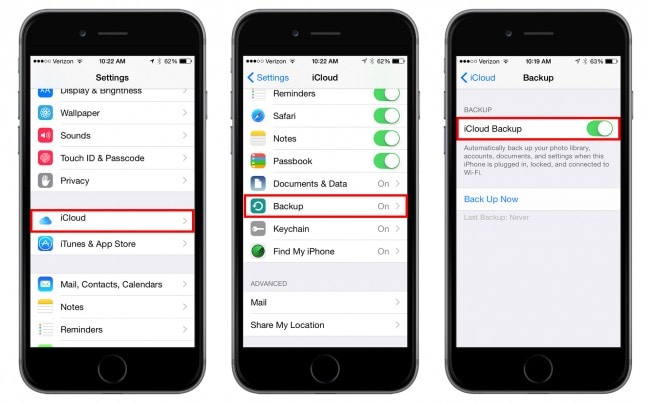
5. lépés – Végül állítsa az iCloud kapcsolóját Be állásba, majd válassza a „Biztonsági mentés most” gombot az iCloud biztonsági mentésének elindításához.
2. rész: Hogyan érhető el az iCloud Notes a weben keresztül?
Az Apple iCloud szolgáltatásai könnyedén készíthetnek biztonsági másolatot iPhone-tartalmáról, amely főleg jegyzeteket, üzeneteket, névjegyeket, naptárat stb. tartalmaz. Kíváncsi vagy, hogyan tekintheti meg az iCloud biztonsági másolatot Mac vagy PC számítógépén? Itt könnyen megtalálhatja ennek egyszerű és egyszerű módjait. Ezek a módszerek nemcsak az iCloud elérését segítik elő, hanem az iCloud-fájlok felosztását is. Csak kövesse az alábbi egyszerű lépéseket, hogy bármilyen webböngészőn keresztül hozzáférjen az iCloudhoz a számítógépről.
1. lépés – Először nyissa meg a webböngészőt, és megfelelően navigáljon az iCloud webhelyén.
2. lépés – Jelentkezzen be Apple jelszavával és azonosítójával.
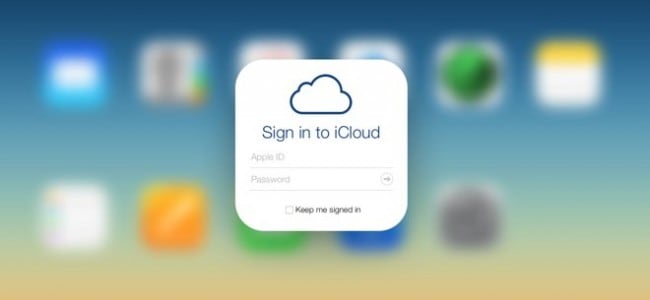
3. lépés – Most könnyedén megtekintheti az összes fájlt az iCLoudban, és rákattinthat az iCloud meghajtóra is, hogy megtekinthesse az összes fájlt.
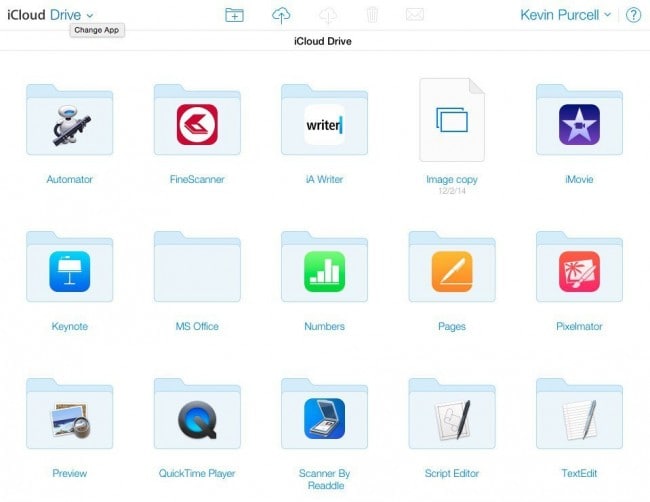
3. rész: A jegyzetek elérése a különböző iCloud biztonsági mentési fájlokban
Az iCloud számos nagyszerű funkciót kínál az Apple felhasználók számára. Egyszerűen biztonsági másolatot készíthet szinte mindenről, amit az Apple eszközén tárol. Meg szeretné tekinteni az iCloud biztonsági mentési fájl teljes tartalmát? Nem kell aggódnia emiatt, mivel egyszerűen elérheti az iCloud biztonsági másolat tartalmát PC-n vagy Mac-en.
Bizonyos biztonsági okokból az Apple soha nem közli velünk, hol található az iCloud biztonsági mentési fájlja. Ha hozzá szeretne férni az iCloud biztonsági mentési fájljaihoz, akkor próbáljon ki egy keresőeszközt vagy egy harmadik féltől származó eszközt, hogy megkeresse az iCloud biztonsági mentési fájl eredeti elérési útját. Azonban, DrFoneTool – iPhone adat-helyreállítás könnyen elvégezheti helyetted a munkát. Íme néhány ok, amiért szeretni fogja ezt a Wondershare ajánlatot.

DrFoneTool – iPhone adat-helyreállítás
A világ első iPhone és iPad adathelyreállító szoftvere
- Adjon meg három módot az iOS-adatok helyreállítására.
- Szkennelje be az iOS-eszközöket fényképek, videók, névjegyek, üzenetek, jegyzetek stb. helyreállításához.
- Az iCloud szinkronizált fájljaiban és az iTunes biztonsági mentési fájljaiban található összes tartalom kibontása és előnézete.
- Szelektíven állítsa vissza, amit akar, az iCloud szinkronizált fájljaiból és az iTunes biztonsági mentéséből az eszközére vagy számítógépére.
- Kompatibilis a legújabb iPad modellekkel.
Lépés 1. Először töltse le és telepítse a wondershare Dr. Fone szoftvert a számítógépére. Ha Mac gépet használ, próbálja ki a Mac verziót. Ezután válassza a „Helyreállítás az iCloud szinkronizált fájlból” lehetőséget az oldalsó menüből, és meg kell adnia iCloud-fiókját. 100%-ban biztonságos. Wondershare garanciával rendelkezik.

Lépés 2. Miután belépett, bármelyik iCloud biztonsági mentési fájlt kiválaszthatja a fájllistából. Ezután kattintson a ‘Letöltés’ gombra, hogy offline állapotba kerüljön. Később közvetlenül beolvashatja, hogy kibontsa a részleteket.

Lépés 3. A beolvasási folyamat befejezése után könnyedén megtekintheti az összes kivont tartalom előnézetét. Jelölje be a kívánt elemeket, és csak mentse őket a számítógépére HTML-fájlként. És kész! Ez ilyen egyszerű a Wondershare Dr. Fone-nál.

4. rész: Hogyan oszthatok meg jegyzeteket az iCloudban?
1. lépés – Érintse meg a Beállítások elemet iPhone-ján. Kattintson az iCloud elemre. Írja be a jelszót és az azonosítót az iPhone-ja iCloudjában elért mezőkbe.
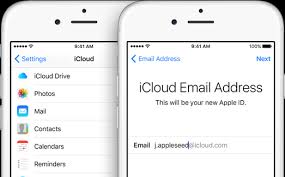
2. lépés – Csak görgessen le a Jegyzetek részhez, majd a csúszkára. Kattintson a Létrehozás gombra, majd válassza ki, hogyan szeretné megosztani a jegyzetét. Különféle lehetőségek közül választhat a Facebooktól az e-mailig. Itt adunk egy példát az e-mailről.
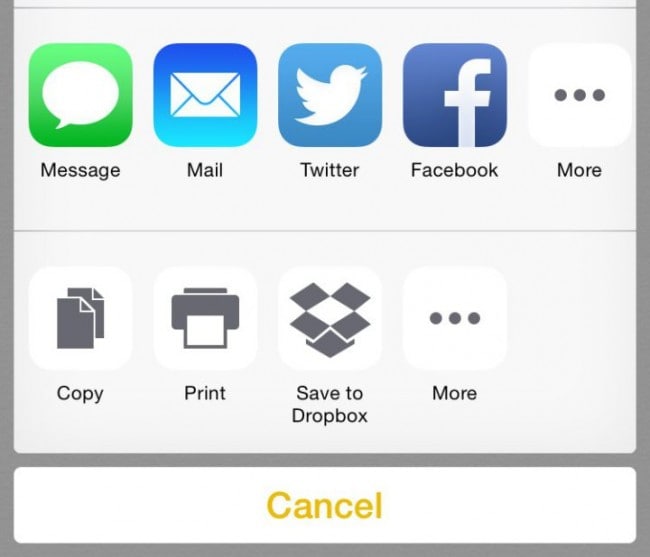
3. lépés – Kattintson a Mail elemre, és egyszerűen érintse meg a „Kész” gombot. Most ellenőrizze iCloud e-mail fiókját az összes szinkronizált jegyzet megtekintéséhez. Kész!
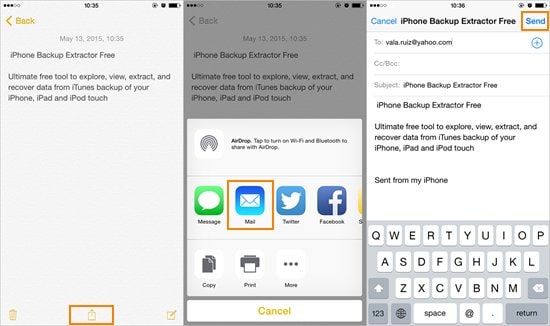
Nyissa meg a Note alkalmazást, és menjen le az aljára. Válassza a középen megjelenő Megosztás gombot. Innentől elküldheti a jegyzetet iMessage-ben, e-mailben, valamint megoszthatja a közösségi médiában, például a Facebookon vagy a Twitteren. Még több módja van a jegyzetek megosztásának.
Az iCloud elérése meglehetősen egyszerű, függetlenül attól, hogy melyik eszközt használja. Az Apple gondoskodott arról, hogy az iCloud-adatok biztonságban maradjanak, és ha véletlenül töröl valamit iOS-eszközéről vagy akár az iCloudból, bármikor visszakeresheti a Wondershare Dr. Fone segítségével.
Legfrissebb cikkek

